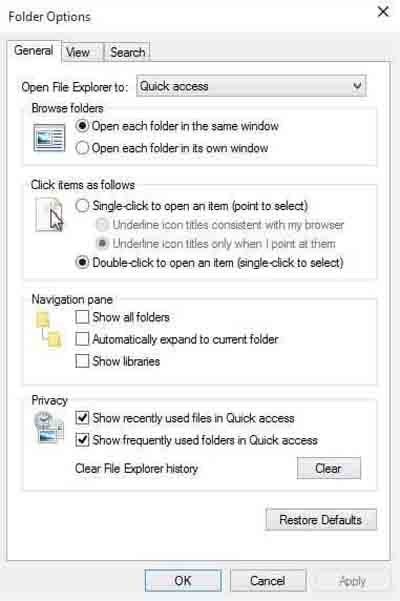Как вы, возможно, знаете, Windows 7 больше не получает обновлений безопасности от Microsoft. Из-за этого вам нужно либо перейти на Windows 10, либо оставить Windows 7, получив расширенную поддержку для бизнеса. Есть много причин, по которым вам следует перейти на Windows 10, некоторые из которых являются улучшениями различных функций Windows 7.
Один хороший пример – это разница между избранным в Windows 7 и функцией быстрого доступа в Windows 10.
Избранное против быстрого доступа: что лучше?
С функциональной точки зрения две функции практически одинаковые. Тем не менее, всё остальное в них отличается.
1. Визуальные различия
Несмотря на одинаковую роль, эти две функции выглядят и действуют немного по-разному. Что касается внешнего вида, первое, что вы заметите, это:
- Папки списка избранного только в форме списка.
- Быстрый доступ имеет значок булавки рядом с некоторыми папками, перечисленными под ним.
Второе отличие видно с момента, когда вы на самом деле получаете доступ к функциям:
- Избранное – список тех же папок, которые перечислены под ними.
- Quick Access перечисляет как папки, так и последние файлы.
2. Различия в содержании
Список избранного остаётся неизменным большую часть времени. Быстрый доступ меняется в зависимости от привычек работы на вашем ПК, и вы даже можете увидеть изменения проработав на ПК один час.
Но, если вы хотите, чтобы папка или файл были доступны постоянно, вы также можете закрепить их, чтобы они всегда оставались на дисплее, даже если вы не используете их некоторое время.
3. Функциональные различия
Quick Access не только более динамичен в зависимости от привычек пользователя, но и намного проще в настройке. Например, вы можете удалить элементы из списка быстрого доступа, просто щёлкнув их правой кнопкой мыши и выбрав в контекстном меню «Удалить из быстрого доступа».
Добавлять элементы в список ещё проще. Вы можете просто сделать это, перетащив их в список, и вы можете даже переместить их, используя тот же метод.
4. Сделать быстрый доступ что бы он вёл себя как избранное
Ещё одна изящная функция быстрого доступа – это возможность заставить её вести себя точно так же, как и избранное. Для этого всё, что вам нужно сделать, это нажать «Файл» в проводнике и выбрать «Изменить папку и параметры поиска».
Здесь вы найдёте несколько опций, которые меняют способ работы Quick Access. Если вы хотите иметь точно такую же функциональность как Избранное в Windows 7, просто сделайте следующее:
- Отключите отображение недавно использованных файлов в быстром доступе – это удалит список файлов при нажатии на него в проводнике.
- Отключите отображение недавно использованных папок в быстром доступе – это удалит динамический компонент функции.
Вывод
Как вы можете видеть, функция быстрого доступа в Windows 10 гораздо более гибкая, чем в Windows 7 Избранное. Но, если вы предпочитаете последнее, вы всегда можете заставить Quick Access работать также как Избранное в Windows 7. Это только одна из многих причин, по которым вам следует как можно скорее перейти на Windows 10.
— Регулярная проверка качества ссылок по более чем 100 показателям и ежедневный пересчет показателей качества проекта.
— Все известные форматы ссылок: арендные ссылки, вечные ссылки, публикации (упоминания, мнения, отзывы, статьи, пресс-релизы).
— SeoHammer покажет, где рост или падение, а также запросы, на которые нужно обратить внимание.
SeoHammer еще предоставляет технологию Буст, она ускоряет продвижение в десятки раз, а первые результаты появляются уже в течение первых 7 дней. Зарегистрироваться и Начать продвижение
Знаете ли вы какие-либо заметные различия между Избранное и Быстрый доступ, которые мы пропустили? Дайте нам знать в разделе комментариев ниже.
 Компьютеры и Интернет
Компьютеры и Интернет